wps怎样在文档中添加千位符 wps文档中如何添加千位符
更新时间:2023-08-31 14:44:19作者:xiaoliu
wps怎样在文档中添加千位符,在编写文档时,我们经常需要在数字中添加千位符,以提高文档的可读性,而在WPS文档中,添加千位符非常简单。只需选中需要添加千位符的数字,然后在顶部工具栏中找到格式选项,点击下拉菜单中的数字格式,选择货币选项即可。在弹出的窗口中,勾选千位分隔符选项,点击确定按钮即可完成添加。这样数字就会在千位处自动添加逗号,使得文档更易读。使用WPS文档添加千位符,不仅简单方便,还能提升文档的专业程度。

WPS文字程序中没有自动添加千位分隔符的功能,需要通过替换功能手工实现。您可以按照以下操作方式实现:
在程序中按Ctrl+F,调出查找替换的弹框,在查找内容中填写“([0-9])([0-9]{3})([!][0-9年])”,在替换为中填写“\1,\2\3”,并且点击“高级搜素”勾选“使用通配符”进行替换即可。
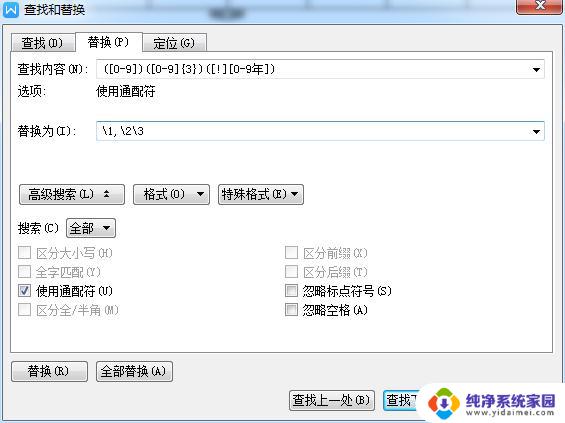
以上就是在WPS文档中添加千位符的全部内容,如果您有疑问,请按照我的方法操作,希望能够帮助到您。
wps怎样在文档中添加千位符 wps文档中如何添加千位符相关教程
- wps如何在文档中添加题注 wps怎么在文档中添加题注
- wps怎么添加文字 wps怎么在文档中添加文字
- wps如何添加图画 wps如何在文档中添加图画
- wps如何添加脚注 wps如何在文档中添加脚注
- wps如何添加封面 wps如何在文档中添加封面图片
- wps怎样在文档中加方格 wps怎样在文档中加方格线
- wps怎么添加视频 wps怎么在文档中添加视频
- wps母版中的日期、页脚以及数字区占位符怎样添加
- wpsword文档中如何添加页码 wps word文档中如何插入页码
- wps怎么添加图示 wps怎么添加图示到文档中
- 笔记本开机按f1才能开机 电脑每次启动都要按F1怎么解决
- 电脑打印机怎么设置默认打印机 怎么在电脑上设置默认打印机
- windows取消pin登录 如何关闭Windows 10开机PIN码
- 刚刚删除的应用怎么恢复 安卓手机卸载应用后怎么恢复
- word用户名怎么改 Word用户名怎么改
- 电脑宽带错误651是怎么回事 宽带连接出现651错误怎么办